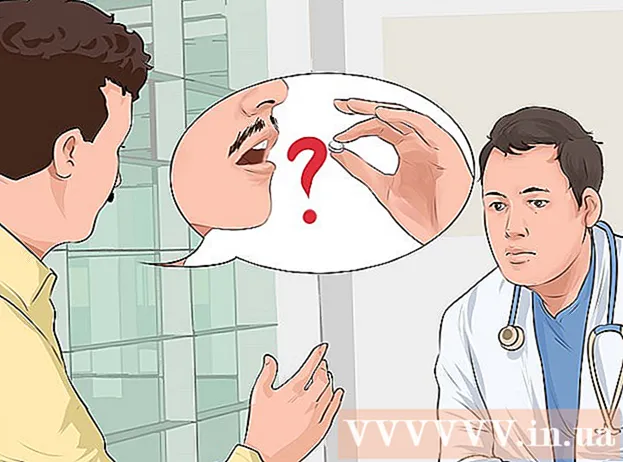Autor:
Louise Ward
Fecha De Creación:
9 Febrero 2021
Fecha De Actualización:
1 Mes De Julio 2024

Contenido
En este artículo, wikiHow te mostrará cómo insertar un hipervínculo en un correo electrónico. Este es un artículo que le muestra cómo convertir el texto en un enlace en el que se puede hacer clic, cuando el destinatario será redirigido al sitio web correspondiente.
Pasos
Método 1 de 4: usa Gmail
Abierto Cuenta de Gmail. Si ha iniciado sesión en Gmail, se lo dirigirá a Bandeja de entrada - Bandeja de entrada.
- Si no ha iniciado sesión en Gmail, ingrese su dirección de correo electrónico y contraseña, luego haga clic en Registrarse (Iniciar sesión).

Haga clic en el botón Componer (Componer). Este botón está en la esquina superior izquierda de la pantalla. Esto abrirá una ventana a la derecha para escribir un mensaje nuevo.
Ingrese la información de correo electrónico. Ingresa la dirección de correo electrónico del destinatario en el campo "Para", el nombre del asunto en el campo "Asunto" (opcional) y el cuerpo del mensaje debajo del campo "Asunto".

Seleccione el texto del hipervínculo. Haga clic y arrastre el cursor sobre el texto que desea convertir en un enlace. Esta es la acción de resaltar el texto.
Haga clic en el icono "Insertar enlace". Verá un icono de correa en la parte inferior de la ventana "Mensaje nuevo".

Ingrese la URL. Ingrese la URL en el campo "URL" que aparece debajo del campo que contiene el texto resaltado.
Hacer clic Okay. Este botón está en la esquina inferior izquierda de la ventana. Esta es la acción de vincular la URL con el texto seleccionado. Cuando envía el correo electrónico y el destinatario lo lee, puede hacer clic en el enlace de texto para abrir el sitio web. anuncio
Método 2 de 4: usa Yahoo
Abierto cuenta de Yahoo. Esto abrirá la página de inicio de Yahoo.
- Si no ha iniciado sesión, haga clic en Registrarse (Iniciar sesión) en la esquina derecha de la pantalla, luego ingrese su dirección de correo electrónico y contraseña, haga clic en Registrarse.
Hacer clic Correo. Este es el botón ubicado en la esquina superior derecha de la pantalla de inicio de Yahoo.
Hacer clic Componer. Este botón está en la esquina superior izquierda de la pantalla.
Ingrese su información de correo electrónico. Ingrese la dirección de correo electrónico del destinatario en el campo "Para", el asunto en el campo "Asunto" (esto es opcional) y el cuerpo del mensaje en el espacio debajo del campo "Asunto".
Seleccione el texto del hipervínculo. Haga clic y arrastre el mouse sobre el texto que desea convertir en un enlace. Esta es la acción de resaltar el texto.
Haga clic en el icono "Insertar enlace". Puede encontrar un icono similar a una correa en la parte inferior de la pantalla.
Ingrese la URL. Ingrese la URL en el campo "URL" debajo del campo que contiene el texto resaltado.
Haga clic en el botón Okay. Este botón está en la esquina inferior izquierda de la pantalla. Esta es la acción de vincular la URL con el texto seleccionado. Cuando envía el correo electrónico, el destinatario puede hacer clic en el texto para abrir el sitio web. anuncio
Método 3 de 4: usa Outlook
Abierto Cuenta de Outlook. Si ha iniciado sesión en Outlook, se le dirigirá a la Bandeja de entrada de Outlook.
- Si no ha iniciado sesión, haga clic en Registrarse, ingrese la dirección de correo electrónico (o número de teléfono) y la contraseña, haga clic en Registrarse.
Hacer clic Nuevo (Escribe una nueva carta). Esta opción está justo encima de la lista de correo electrónico en la bandeja de entrada. Esto abrirá una nueva ventana en el lado derecho de la página de Outlook para que escriba un nuevo correo electrónico.
Ingrese la información de correo electrónico. Ingrese la dirección de correo electrónico del destinatario en el campo "Para", el asunto en el campo "Agregar un asunto" (opcional) y el texto del cuerpo del correo electrónico en el espacio debajo del campo "Agregar un asunto".
Seleccione el texto del hipervínculo. Haga clic y arrastre el mouse sobre el texto que desea convertir en un enlace. Esta es la acción de resaltar el texto.
Haga clic en el icono "Insertar hipervínculo". El símbolo es casi como 2 círculos cruzados.
Ingrese la URL. Ingrese la URL en el campo "URL:" junto al campo de texto.
Hacer clic Okay. Este botón está en la parte inferior de la ventana de la URL. Se trata de insertar un enlace en una línea de texto en negrita. Al enviar el correo electrónico y los destinatarios abren el correo electrónico, pueden hacer clic en el enlace para abrir el sitio web. anuncio
Método 4 de 4: usa iCloud Mail (escritorio)
Abierto cuenta de iCloud. Si bien no puede insertar hipervínculos a correos electrónicos en la aplicación Mail en iPhone, puede operar el sitio web de iCloud Mail mientras usa su computadora.
- Si no ha iniciado sesión en su cuenta de iCloud, ingrese su ID de Apple y contraseña, haga clic en →.
Hacer clic Correo. La aplicación tiene un icono de sobre blanco sobre fondo azul.
Haga clic en los iconos de la pluma y la mesa. Este botón está en la parte superior de la página de correo de iCloud. Haga clic aquí para abrir una nueva ventana que le permitirá escribir emai.
Ingrese la información de correo electrónico. Ingrese la dirección de correo electrónico del destinatario en el campo "Para", el asunto en el campo "Asunto" (opcional) y el cuerpo del correo electrónico en el espacio debajo del campo "Asunto".
Haga clic en el icono UN. Este icono se encuentra en la esquina superior derecha de la pantalla.
Seleccione el texto del hipervínculo. Haga clic y arrastre el mouse sobre el texto que desea convertir en un enlace. Esta es la acción de resaltar el texto.
Haga clic en el botón www. Este botón está en la esquina superior derecha de la pantalla. Esto abre una nueva ventana que contiene el texto en negrita y el campo URL.
Ingrese la URL. Ingrese la URL en el campo "URL" debajo del campo que contiene el texto en negrita.
Hacer clic Okay. Esto guardará el hipervínculo. El sitio web se ha vinculado con texto en negrita. Cuando los destinatarios leen el correo electrónico, pueden hacer clic en el texto para abrir el enlace. anuncio